Kā mainīt Windows 10, 8 faila izveidošanas, mainīšanas un atvēršanas datumu.1 un Windows 7
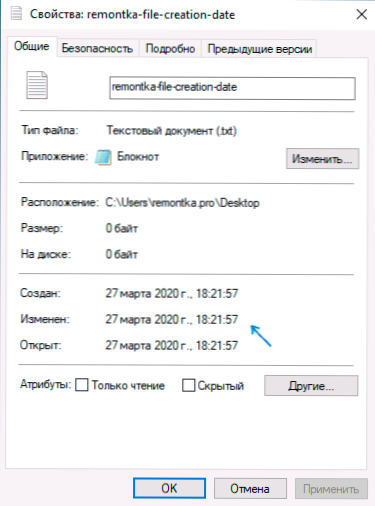
- 4319
- 38
- Lloyd O'Keefe
Ja Windows 10, 8 atveriet jebkura faila rekvizītus.1 vai Windows 7, cita starpā, jūs redzēsiet trīs laukus: izveidoti, mainīti un atvērti. Ja viena vai otra iemesla dēļ jums tie būs jāmaina, to var izdarīt labi.
Šajā instrukcijā sīki par to, kā mainīt faila izveidošanas, mainīšanas un atvēršanas datumu, izmantojot vienkāršu bezmaksas utilītu šiem mērķiem, kā arī zināmu papildu informāciju, kas var būt noderīga, kad runa ir par fotoattēliem, plašsaziņas līdzekļiem un dokumentiem par faili.
- Kā mainīt izmaiņu datumu un laiku, izveidot vai atvērt failu
- Video instrukcija
Kā mainīt izmaiņu datumu un laiku, faila izveidi vai atvēršanu bezmaksas programmā BulkFilechanger
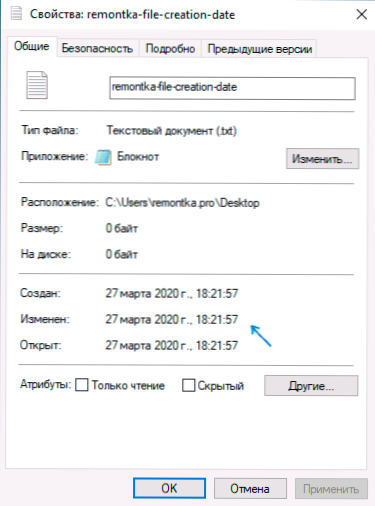
Protams, daudzi no jums zina par maziem komunālajiem pakalpojumiem no Nirsoft, starp tām ir programmas, kas izstrādātas, lai mainītu šos datumus faila īpašumos. Programmas pirmā versija tika saukta.1 un Windows 7 - lielapjoma failu mainītājs.
Lai mainītu faila izveidošanas, mainīšanas un atvēršanas datumu un laiku programmā, ir pietiekami, lai veiktu šādas vienkāršas darbības:
- Palaižot programmu, vislabāk to izdarīt administratora vārdā (ar peles labo pogu noklikšķiniet uz programmas exe -file - "palaišana administratora vārdā", pretējā gadījumā mēs varam saņemt ziņojumu "noraidīts", mainot).
- Nospiediet faila pievienošanas pogu sarakstam un pievienojiet pareizo failu vai vairākus failus (datumu un laiku var nekavējoties mainīt failu grupai).
- Sarakstā atlasiet tos failus, par kuriem jāmaina un jānoklikšķina uz pogu Date un Time Mainīt failu rekvizītos (poga Pulkstenis).
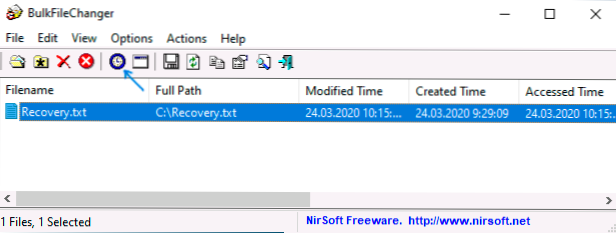
- Mainīt vērtības, kas jums vajadzīgas attiecīgajos laukos. Creed - radīšanas datums un laiks, modificēts - izmaiņas, piekļuve - atklājumi.
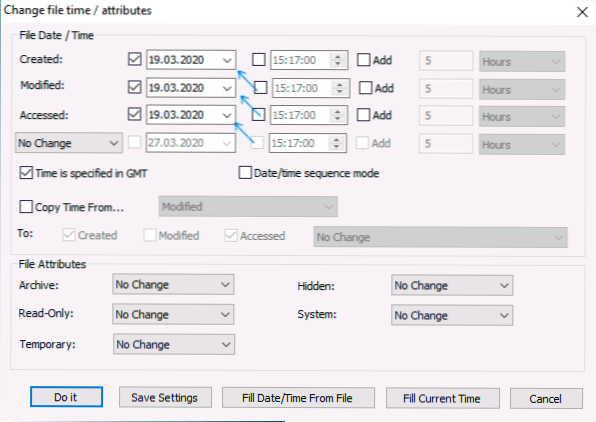
- Nospiediet pogu "Dar to", lai izmantotu jaunus parametrus.
Ja viss noritēja veiksmīgi, lielapjoma failu mainītājs tika palaists no administratora, un citās lietojumprogrammās nav atvērti faili vai ir bloķēti sistēmā, jūsu izvēlētie datumi tiks mainīti uz norādīto datumu.
Un tagad solītā papildu informācija: mainot datumus fotoattēlu, dokumentu un plašsaziņas līdzekļu failos, jāpatur prātā, ka daži dati tiek saglabāti papildu meta-datu failā, jūs varat tos redzēt, atverot cilni “Sīkāka informācija” tās īpašumos.
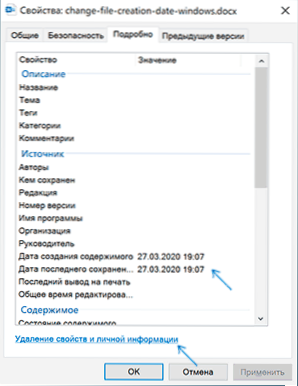
Ja tur glabātie dati ir jānotīra, varat to izdarīt, izmantojot iebūvētus logus, kas nozīmē, vienkārši noklikšķiniet uz vienuma "Noņemt īpašumus un personisko informāciju", un pēc tam vai nu izdzēsiet nevajadzīgus īpašumus tieši šajā failā, vai arī izveidojiet kopiju bez šiem īpašības.
Otra iespēja ir mainīt šos datumus tajā pašā utilīta lielapjoma failu mainītājā. Lai to izdarītu, mainot datumus, noklikšķiniet uz bultiņas pie punkta "bez izmaiņām" un atlasiet, kurš datums un laiks un kāda veida failu jums vajadzētu mainīt.
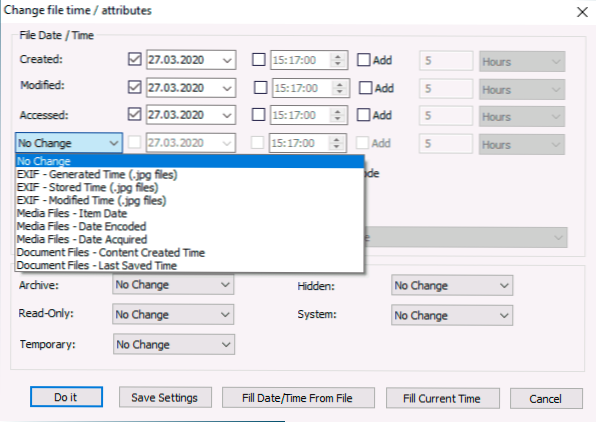
Norādiet jaunu informāciju, piemērojiet izmaiņas, izmantojot pogu "darīt to", gatava.
Lejupielādējiet lielapjoma failu mainītāju, lai mainītu datumus failu rekvizītos no izstrādātāja https oficiālās vietnes: // www.Nirsoft.Net/utils/bulk_file_changer.Html
Datumi Failu rekvizītu maiņa - video instrukcija
Es ceru, ka kādam norādījums bija noderīgs un ļāva sasniegt vēlamo rezultātu.
- « Neparastas metodes Android tālruņa un planšetdatora lietošanai
- Windows 10X palaišana Windows 10 datora emulatorā »

